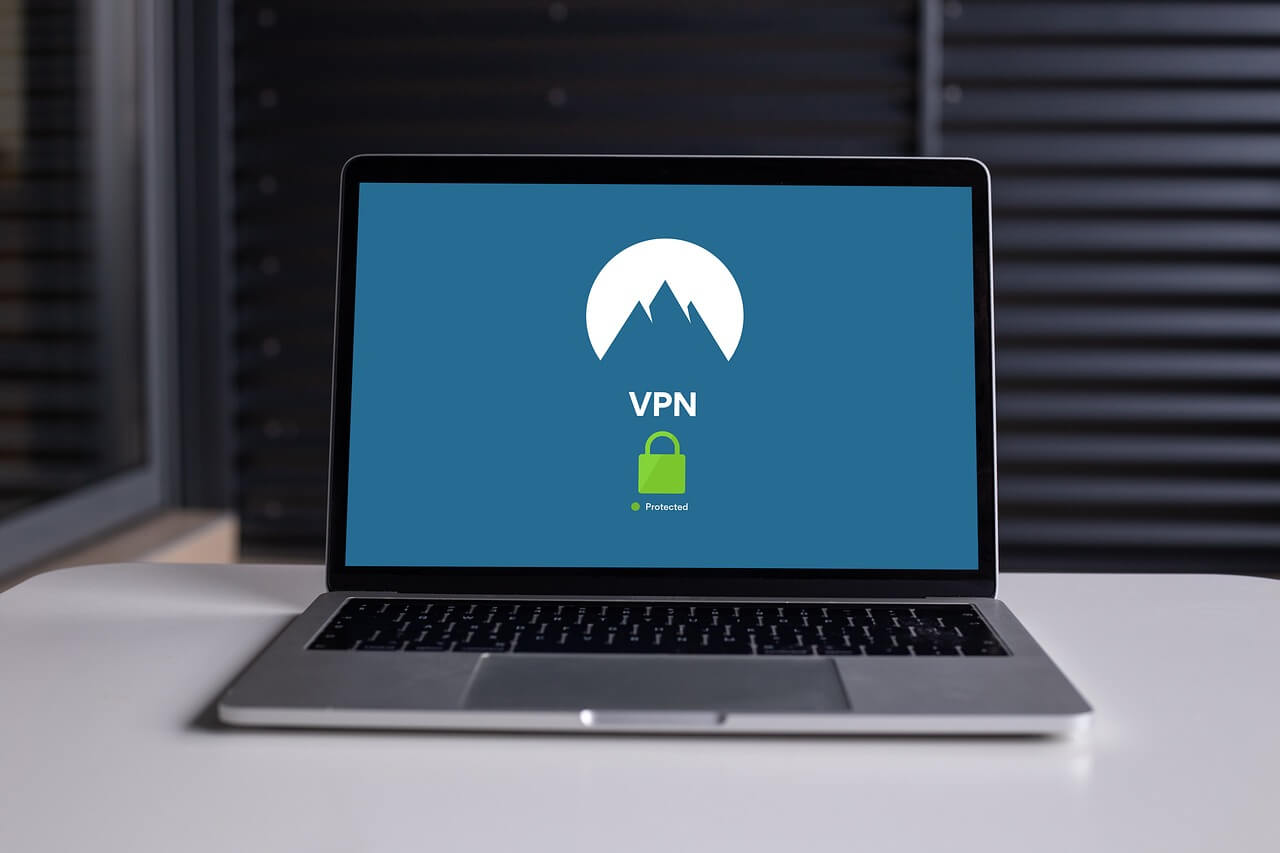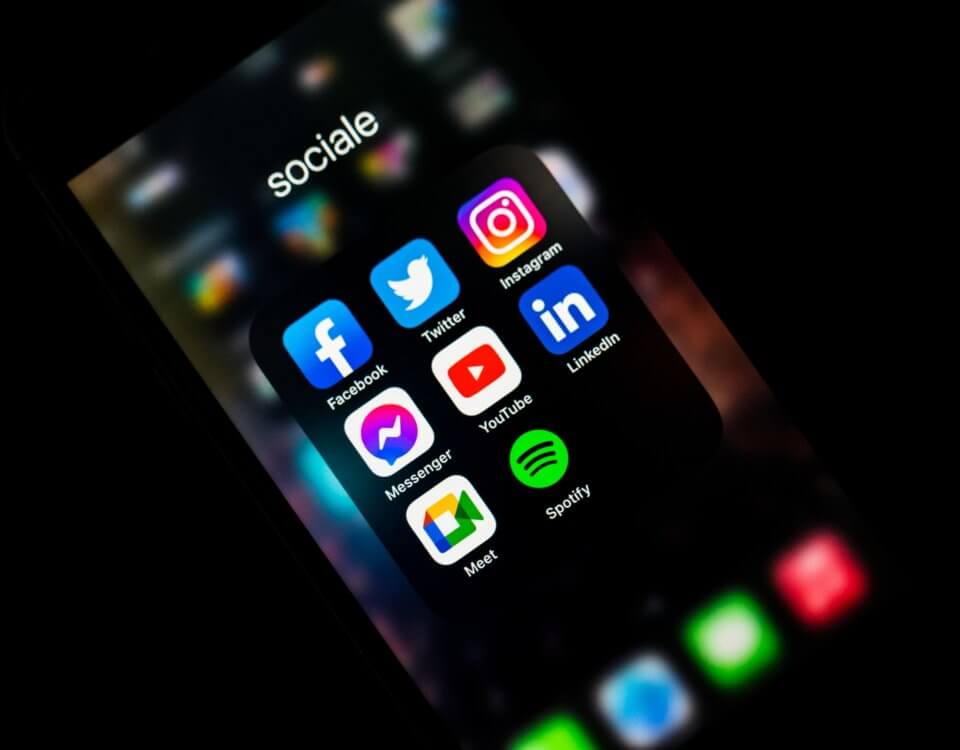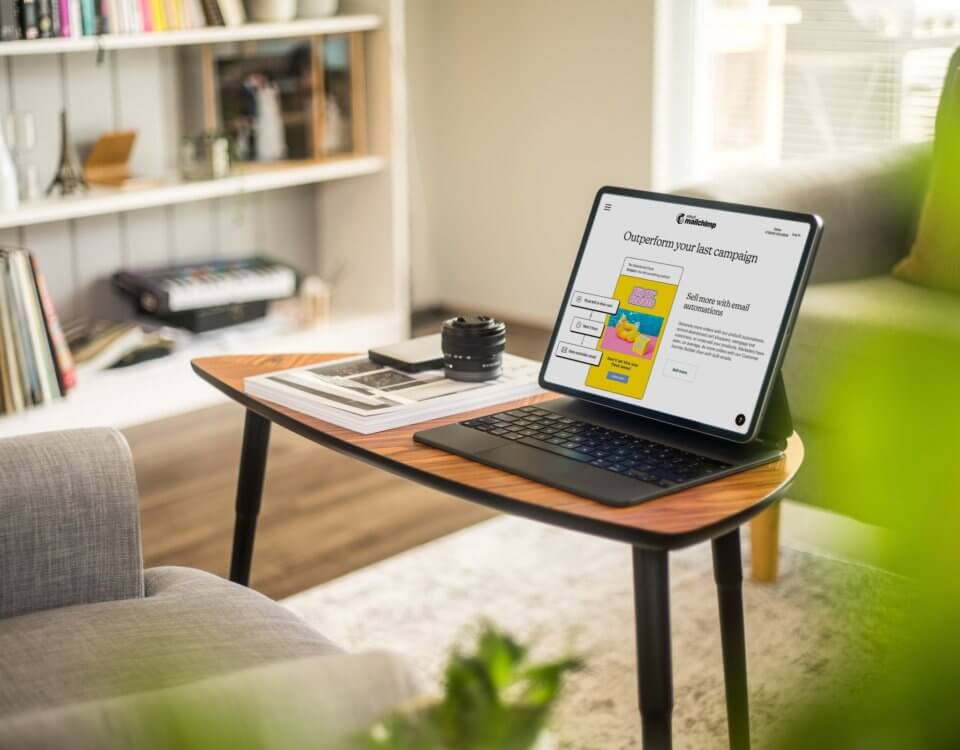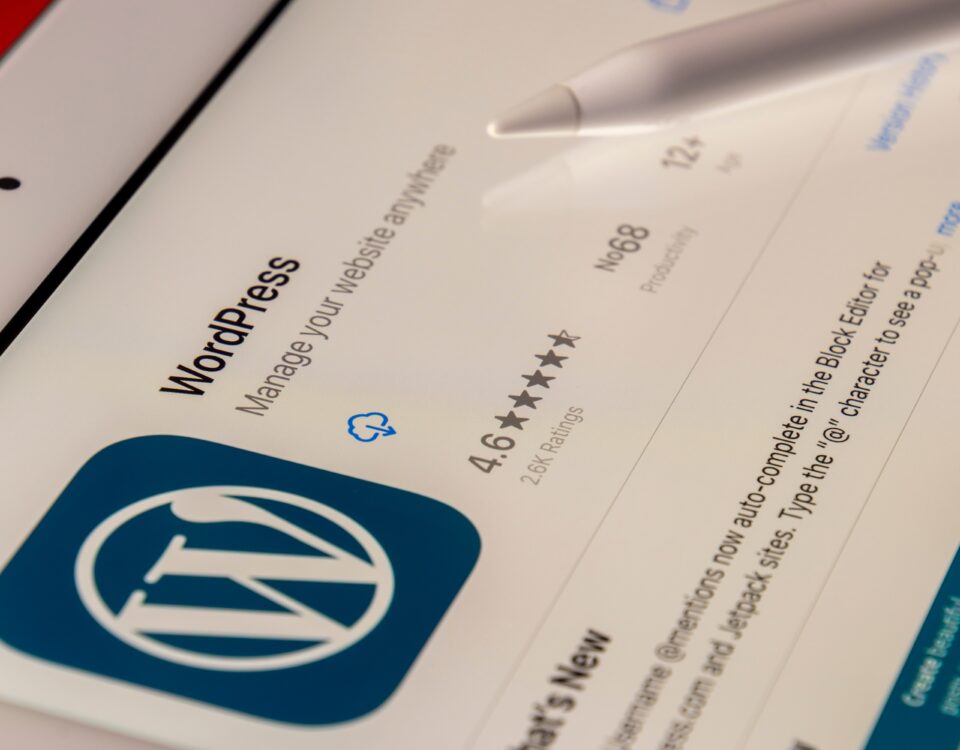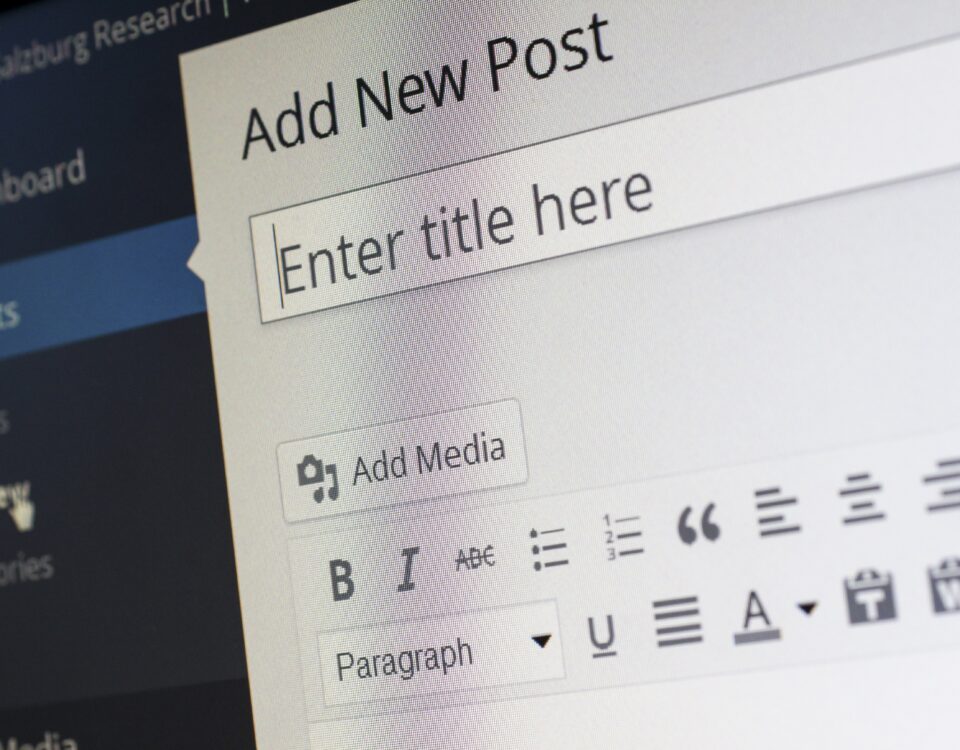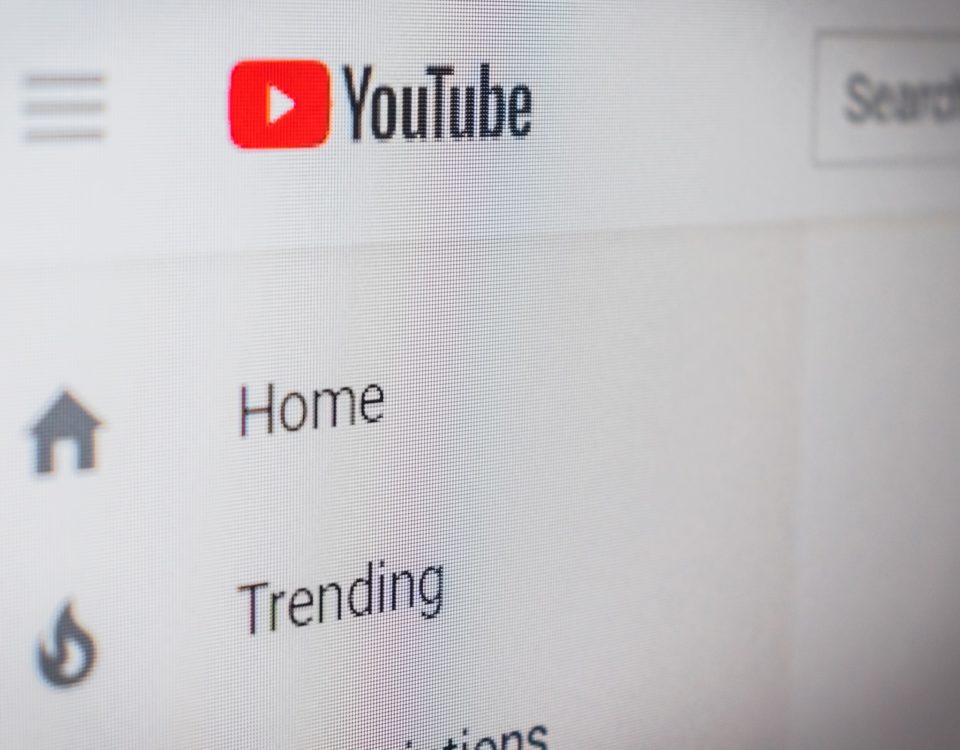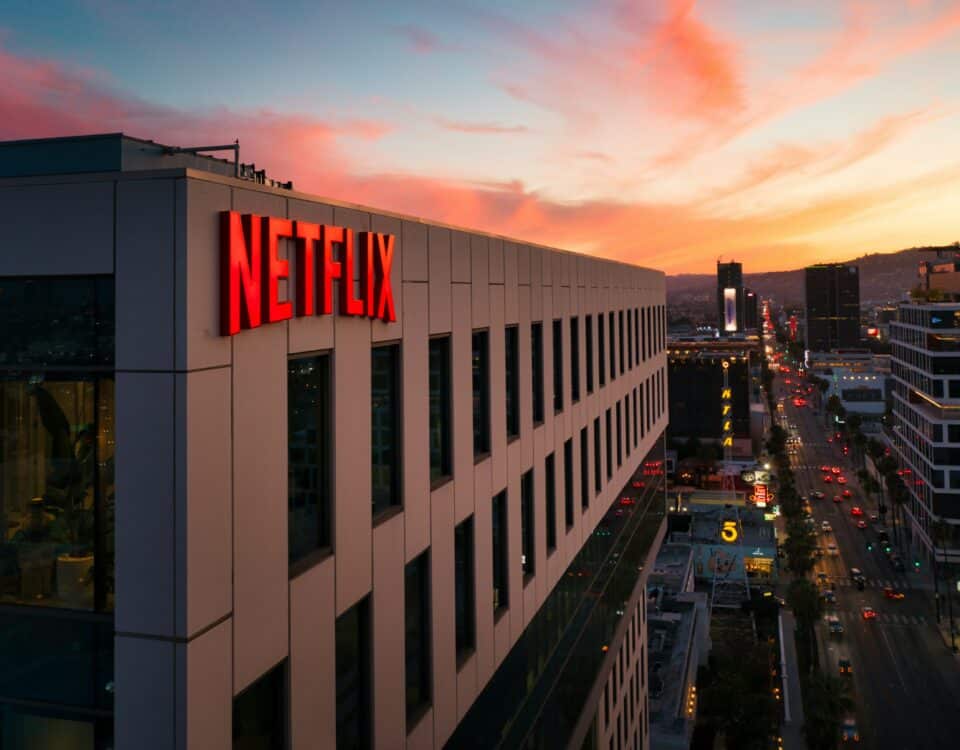Anleitung: So richtet man auf verschiedenen Geräten ein VPN ein
Ein VPN – also Virtual Private Network – macht genau das, was der Name suggeriert: Es erlaubt dem Nutzer, über verschiedene Weiterleitungen eine sichere Verbindung zu anderen herzustellen, ohne dabei mit dem Gerät das eigene Netzwerk verlassen zu müssen. Sinnvoll ist es damit zum Beispiel für alle, die die Streaming-Services anderer Länder nutzen, sich ohne Angst mit öffentlichen Hotspots verbinden oder einfach nur online ein wenig Anonymität gewinnen möchten.
Weil VPNs stetig an Beliebtheit gewinnen und dem Nutzer einen größeren Grad an Sicherheit gewährleisten, stellen wir vor, wie man sich auf verschiedenen Geräten ein Virtual Private Network einrichtet.
VPN am Mac einrichten
Ein VPN am Mac einzurichten ist nicht kompliziert: Dazu öffnet man lediglich die Systemeinstellungen und klickt auf ‚Netzwerk‘. In der Seitenleiste links klickt man nun das +-Zeichen und wählt unter ‚Anschluss‘ VPN aus. Im nächsten Schritt muss man sich zwischen den Typen L2TP, IPSec und IKEv2 entscheiden, hier wird vom VPN-Anbieter meist eine Vorgabe gemacht. Im Feld weiter unten geben wir nun die Serveradresse sowie den Accountnamen ein, den wir vom Anbieter erhalten haben. In den Authehtifizierungseinstellungen wird jetzt das dazugehörige Passwort abgefragt. Die Taste ‚Anwenden‘ und dann ‚OK‘ schließen den Einrichtungsprozess ab.
VPN am Fire TV Stick einrichten
Wer ein VPN für FireStick sucht, findet dieses am leichtesten über den integrierten App Store. Hier sucht man einfach nach dem Namen des Anbieters und lädt dessen offizielle App herunter. Diese öffnet man nun und meldet sich mit Accountname und Passwort an. Fertig! Sollte eine Benachrichtigung auftauchen, die über die neue VPN-Verbindung auf dem Fire TV Stick informiert, kann diese mit einem Klick auf ‚OK‘ einfach entfernt werden.
VPN am iPhone einrichten
Gerade auf dem iPhone ist ein VPN sinnvoll, sind mobile Geräte doch viel leichter in unbekannte Netzwerke einzubinden. Auch hier gehen wir den Weg über die App des Herstellers, die wir zunächst aus dem App Store herunterladen müssen. Hier melden wir uns wie gehabt mit Accountnamen und Passwort an. Jetzt muss man der App erlauben, eine neues VPN auf dem iPhone einrichten zu dürfen; hier klicken wir selbstverständlich auf ‚Zulassen‘. Nach einmaliger Eingabe des Gerätepassworts kann das VPN jederzeit in den Einstellungen über Allgemein → VPN ein- und ausgeschaltet werden – je nach iOS-Version findet sich ein entsprechender Schalter darüber hinaus ganz oben in der Einstellungen-App unter ‚Persönlicher Hotspot‘.